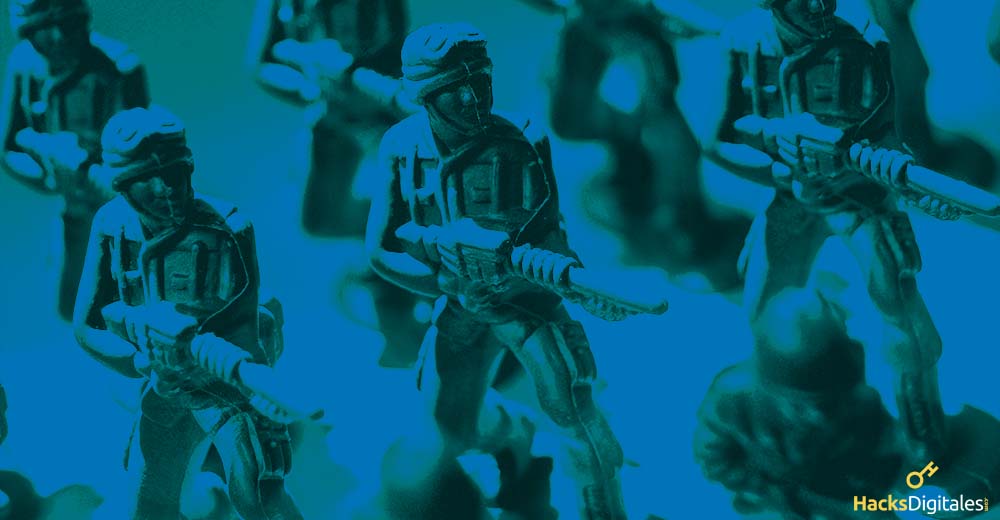
Filesfetcher n'est techniquement pas un virus, mais c'est il peut s'agir d'un programme malveillant sur votre ordinateur. Aujourd'hui, nous vous apportons la solution au problème, voyons comment nous pouvons le supprimer complètement, pour cela, vous devez continuer à lire.
Comment le PC est-il infecté par Filesfetcher?
Avant de savoir comment supprimer ce programme, il est important de savoir comment vous entrez dans notre système. Principalement doit être téléchargé sur le site, c'est aussi possible télécharger un logiciel gratuit, qui fait la promotion de ce type de programme.
C'est pourquoi nous devons être attentifs à ce que nous téléchargeons, Eh bien, quel que soit le navigateur que nous utilisons, si nous commençons à remarquer beaucoup d'annonces concernant ce programme, signifie que nous l'avons installé et c'est devenu un programme indésirable, pouvoir utiliser les informations de l'utilisateur.
Cependant, Tu ne dois pas t'inquiéter, Ensuite, nous vous donnerons les instructions pour supprimer Filesfetcher de votre ordinateur facilement et gratuitement, Nous vous invitons à nous rejoindre.

Façons de le supprimer de votre PC
Pour que la procédure soit réussie, il est important que vous suiviez chaque étape à la lettre.
Si vous commencez à suivre les étapes et voyez que le processus pour parvenir à l'élimination de cette aube est compliqué, il est pratique d'arrêter et de recommencer.
1. Désinstaller Filesfetcher de votre PC
- Pour commencer, vous devez supprimer manuellement le matériel de ce programme.
- Regardez dans le Panneau de commandele "Panneau de commande" C'est un outil incontournable dans le domaine de la gestion et de la supervision des systèmes. Permet aux utilisateurs de surveiller et de gérer diverses fonctionnalités d'un logiciel ou d'un matériel à partir d'une seule interface. Grâce aux graphiques, indicateurs et options interactives, l’accès aux informations pertinentes est facilité, qui optimise la prise de décision. Les panneaux de contrôle sont utilisés dans différents secteurs, y compris la technologie,... logiciels d'ordinateur.
- Peu importe la version de Windows que vous possédez, toujours choisir cette option.
- Une fois dans la liste des programmes, essayez de désinstaller tous ceux récemment installés, surtout ceux dont tu ne sais pas d'où ils viennent.
- Recherchez ensuite le programme Filesfetcher dans la liste et pointez le curseur sur Désinstaller.
- Attendez que tout le processus soit terminé et passez à l'étape suivante.
2. Supprimez l'extension Filesfetcher de votre navigateur.
Tout dépendra du navigateur que vous avez par défaut, Ensuite, nous vous dirons quoi faire avec chacun d'eux:
Supprimer de Mozilla Firefox
- Une fois que vous entrez dans le navigateur, pointez le parcours vers le coin supérieur gauche pour rechercher Outils.
- De là, allez à la section Accessoires où vous verrez une liste sur laquelle vous devez cliquer Rallonges.
- Recherchez le programme Filesfetcher et sélectionnez Se débarrasser de, de la même manière avec toutes ces extensions d'origine malveillante.
Supprimer d'Internet Explorer
- De la même manière, aller à l'icône du haut de l'écran, où est un engrenage, vous y trouverez les paramètres du navigateur.
- Une liste apparaît alors, dans laquelle nous ne sommes intéressés que par l'option Outils.
- Sélectionnez ensuite Gérer des plug-ins, comme d'habitude, est sur le côté droit de l'écran.
- Ensuite, la barre d'outils apparaîtra, cliquez sur Rallonges.
- Trouvez tout dans ce programme et supprimez-le.
Supprimer de Google Chrome
- Regarde au tableau Outils la Rallonges.
- Ensuite, toutes les extensions de navigateur apparaîtront, où vous devriez trouver le Filefetcher.
- presse Se débarrasser de et prêt.
3. Analysez votre système à la recherche de menaces
Pour cette analyse, nous recommandons HitmanPro, qui est un scanner conçu pour rechercher tout type de menace ou de virus qui peut être présent sur votre ordinateur est très utile car il apporte de nombreuses mesures de sécurité, parfait pour ce cas.
- La première chose est de télécharger l'antivirus via son site Web, toujours sa dernière version.
- Essayez d'en avoir 32 O 64 Go disponibles dans la mémoire de votre PC.
- Chaque version change de la même manière pour votre système d'exploitation Windows.
- Une fois téléchargé, cliquez sur suivant, pouvoir l'installer.
- Au moment où il semble installé, cliquez sur Une analyse, qui recherchera d'éventuels virus dans le système.
- Alors, une fois terminé, une liste complète des menaces apparaîtra, vérifier que Filesfetcher n'apparaît pas.
- Ensuite, vous devez supprimer ou résoudre tout, pour que votre équipe soit déjà clean.
- Sa version gratuite dure 30 jours, idéal pour vous d'essayer.
4. Utilisez Delfix pour supprimer les programmes malveillants
Cet outil vous aidera empêcher ce type de programme de se mettre à jour sur votre PC, car la plupart d'entre eux mettent constamment à jour leurs systèmes, ce qui endommage vos informations.
- Pour télécharger Delfix, doit aller sur le site, où il commencera à s'installer.
- Une fois que vous êtes dans votre système ou que vous avez appuyé sur l'option Courir, vous pouvez déjà le mettre en pratique.
- Si vous voulez connaître votre statut, tout ce que vous avez à faire est de vérifier qu'il est déjà sur le bureau de votre ordinateur, ou dans le démarrage de Windows.
- Une fois à l'écran, vous devez tout vérifier des boites qui apparaissent dans cet outil.
- Ensuite, vous devez appuyer sur l'option Courir, il s'agit de créer automatiquement une copie de votre registre.
- Une fois cette copie obtenue, le même programme désinstallera les unités qui ont été utilisées.
- Finalement, il vous montrera sur l'écran de l'ordinateur un rapport sur toutes les actions qui ont été effectuées.
- Avec ça, vous aurez définitivement supprimé ce programme malveillant.
En premier lieu, vous devez maintenir une analyse constante de votre PC grâce à l'antivirus que vous jugez le plus approprié. Et en plus il est recommandé d'éviter les pages qui contiennent beaucoup de publicité, car ils créeront des liens où d'autres virus sont hébergés qui peuvent accumuler vos informations.




